bios如何设置u盘启动
分类:U盘教程 发布时间:2019-07-11 08:40:00
BIOS翻译为最基本的输入输出系统,给我们提供了计算机最底层、最直接的硬件设置和控制。当电脑出现问题时,我们就会设置BIOSU盘启动,进入PE系统进行修复。下面,我就给大家介绍一下BIOS设置U盘启动的方法
U盘启动就是从U盘启动PE系统的技术,不过我们需要先进入BIOS将制作好的U盘启动盘设置为第一启动项,才能实现U盘启动。今天,我就将BIOS设置U盘启动的简单方法分享给你们
BIOS设置U盘启动教程
方法一:进入BIOS设置
1、按下开机键,然后迅速敲击启动热键,不同的电脑启动热键不一,大部分机型是“F2”键,“ESC”键,“Del”键,可以尝试一下。一般在电脑品牌logo界面也可以看到。
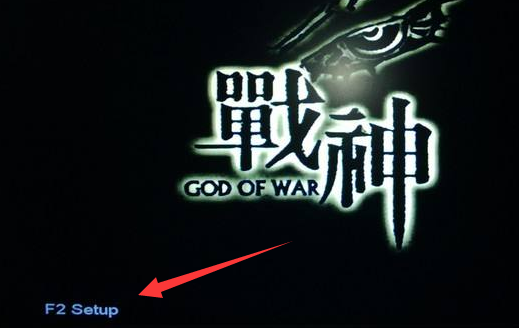
u盘电脑图解1
2、进入BIOS主界面,使用左右方向键切换至boot选择界面,然后在使用上下方向键选择Boot Device Priority,回车
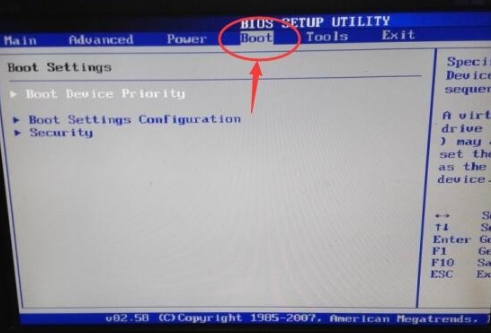
u盘电脑图解2
3、将第一引导项设置为U盘,U盘选项一般为USB,或者带有U盘名称,小编的是removable dev(可移动设备),使用“+”、“-”号或者F5、F6键设置它为第一启动项

bios电脑图解3
4、最后按下F10键保存退出即可
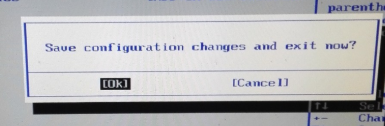
bios电脑图解4
方法二:快捷方法
1、开机不停的敲击U盘启动热键,可从下图中寻找
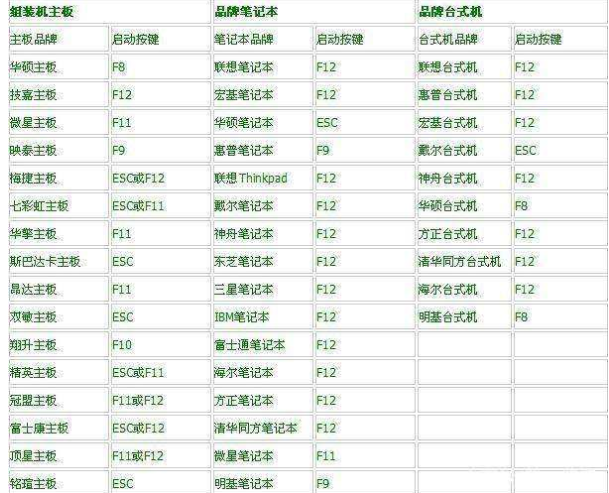
u盘电脑图解5
2、出现boot选择界面,选择U盘选项回车即可
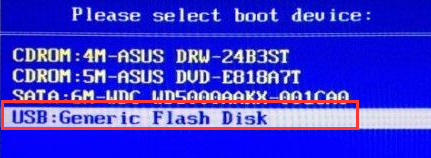
bios电脑图解6
以上就是BIOS设置U盘启动的详细教程了,希望能帮助到各位






 立即下载
立即下载







 魔法猪一健重装系统win10
魔法猪一健重装系统win10
 装机吧重装系统win10
装机吧重装系统win10
 系统之家一键重装
系统之家一键重装
 小白重装win10
小白重装win10
 杜特门窗管家 v1.2.31 官方版 - 专业的门窗管理工具,提升您的家居安全
杜特门窗管家 v1.2.31 官方版 - 专业的门窗管理工具,提升您的家居安全 免费下载DreamPlan(房屋设计软件) v6.80,打造梦想家园
免费下载DreamPlan(房屋设计软件) v6.80,打造梦想家园 全新升级!门窗天使 v2021官方版,保护您的家居安全
全新升级!门窗天使 v2021官方版,保护您的家居安全 创想3D家居设计 v2.0.0全新升级版,打造您的梦想家居
创想3D家居设计 v2.0.0全新升级版,打造您的梦想家居 全新升级!三维家3D云设计软件v2.2.0,打造您的梦想家园!
全新升级!三维家3D云设计软件v2.2.0,打造您的梦想家园! 全新升级!Sweet Home 3D官方版v7.0.2,打造梦想家园的室内装潢设计软件
全新升级!Sweet Home 3D官方版v7.0.2,打造梦想家园的室内装潢设计软件 优化后的标题
优化后的标题 最新版躺平设
最新版躺平设 每平每屋设计
每平每屋设计 [pCon planne
[pCon planne Ehome室内设
Ehome室内设 家居设计软件
家居设计软件 微信公众号
微信公众号

 抖音号
抖音号

 联系我们
联系我们
 常见问题
常见问题



